Edytowanie spisu treści w programie Word może wydawać się skomplikowane, ale z odpowiednimi wskazówkami staje się to prostym zadaniem. Spis treści jest narzędziem, które ułatwia nawigację po dokumencie, a jego poprawne skonfigurowanie znacznie zwiększa organizację i czytelność tekstu. W tym artykule przedstawimy, jak prawidłowo oznaczać nagłówki, aktualizować spis treści oraz dostosować jego wygląd, aby spełniał Twoje oczekiwania.
Ważne jest, aby pamiętać, że spis treści automatycznie aktualizuje się na podstawie stylów nagłówków używanych w dokumencie. Oznacza to, że każdy raz, gdy wprowadzisz zmiany w treści, musisz zaktualizować spis treści, aby odzwierciedlał aktualny stan dokumentu. Dzięki tym prostym krokom, edytowanie spisu treści stanie się łatwiejsze i bardziej efektywne.
Kluczowe informacje:- Aby edytować spis treści, nagłówki muszą być odpowiednio sformatowane przy użyciu stylów Worda.
- Aktualizację spisu treści można przeprowadzić poprzez zakładkę "Odwołania" i wybór opcji "Aktualizuj spis".
- Możesz dostosować wygląd spisu treści, zmieniając style, ale pamiętaj, że aktualizacja przywróci domyślne ustawienia.
- Wprowadzając zmiany w dokumencie, zawsze aktualizuj spis treści, aby był zgodny z treścią.
- Najlepsze praktyki obejmują unikanie edytowania spisu treści bezpośrednio, a zamiast tego modyfikację stylów nagłówków w głównym tekście.
Jak edytować spis treści w Word: proste kroki do perfekcji
Spis treści w programie Word to funkcjonalne narzędzie, które znacząco ulepsza nawigację w dokumencie. Dzięki możliwości automatycznego generowania, użytkownicy mogą szybko i łatwo tworzyć przejrzysty przegląd zawartości, co jest szczególnie przydatne w dłuższych tekstach, takich jak prace naukowe czy raporty. Spis treści nie tylko ułatwia odnalezienie konkretnych sekcji, ale również pomaga w organizacji dokumentu, co przyczynia się do lepszego zrozumienia jego struktury.
Warto podkreślić, że spis treści w Wordzie jest dynamiczny – po wprowadzeniu zmian w dokumencie, można go łatwo zaktualizować, co sprawia, że jest to niezwykle praktyczne rozwiązanie. Dzięki zastosowaniu odpowiednich stylów nagłówków, użytkownicy mogą dostosować spis treści do swoich potrzeb, co dodatkowo zwiększa jego użyteczność. Wprowadzenie spisu treści do dokumentu to kluczowy krok w procesie edycji, który nie tylko poprawia estetykę, ale także funkcjonalność całego tekstu.
Edytowanie spisu treści: Proste kroki do modyfikacji
Aby jak edytować spis treści w Wordzie, najpierw musisz zaktualizować go po wprowadzeniu zmian w dokumencie. W tym celu przejdź do zakładki "Odwołania" na pasku narzędzi. Następnie wybierz opcję "Aktualizuj spis". Możesz zdecydować, czy chcesz zaktualizować tylko numery stron, czy cały spis treści. Pamiętaj, aby zawsze aktualizować spis treści po dokonaniu jakichkolwiek zmian, aby zapewnić, że odzwierciedla on aktualny stan dokumentu.
Po zaktualizowaniu spisu treści możesz dostosować jego wygląd, aby lepiej pasował do stylu Twojego dokumentu. W Wordzie masz możliwość zmiany czcionki, rozmiaru tekstu, a także stylu nagłówków w spisie treści. Aby to zrobić, kliknij prawym przyciskiem myszy na spis treści i wybierz "Dostosuj styl spisu treści". Pamiętaj jednak, że po każdej aktualizacji spisu treści, wszystkie zmiany mogą wrócić do domyślnych ustawień, dlatego najlepiej jest dokonać tych modyfikacji po zakończeniu pracy nad dokumentem.
Czytaj więcej: Co to jest zjawisko fizyczne? Jakie ma cechy i przykłady w życiu codziennym?
Rozwiązywanie problemów: Najczęstsze trudności z edytowaniem spisu treści
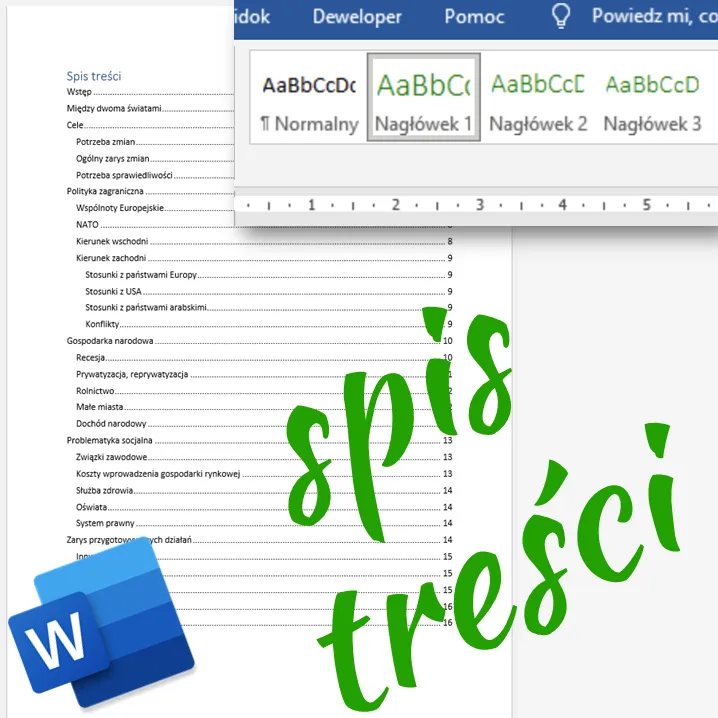
Podczas edytowania spisu treści w Wordzie, użytkownicy mogą napotkać różne trudności. Jednym z najczęstszych problemów jest brak aktualizacji spisu treści po wprowadzeniu zmian w dokumentach. Może się zdarzyć, że spis nie odzwierciedla najnowszych nagłówków lub numerów stron. Aby rozwiązać ten problem, upewnij się, że po każdej zmianie w treści dokumentu wykonujesz aktualizację spisu treści, korzystając z opcji "Aktualizuj spis" w zakładce "Odwołania".
Innym typowym błędem jest niewłaściwe formatowanie nagłówków, co prowadzi do nieodpowiedniego wyświetlania spisu treści. Często użytkownicy zapominają przypisać odpowiednie style nagłówków, co skutkuje ich brakiem w spisie. Aby uniknąć takich problemów, zawsze stosuj się do zasad formatowania nagłówków i regularnie sprawdzaj, czy są one zgodne z hierarchią dokumentu. Dzięki temu spis treści będzie poprawnie odzwierciedlał strukturę tekstu.
| Problemy | Możliwe przyczyny | Rozwiązania |
|---|---|---|
| Brak aktualizacji spisu treści | Nieaktualizowanie po zmianach w dokumentach | Użyj opcji "Aktualizuj spis" w zakładce "Odwołania" |
| Niewłaściwe formatowanie nagłówków | Brak przypisania stylów nagłówków | Sprawdź i zastosuj odpowiednie style nagłówków |
Jak wykorzystać spis treści do zwiększenia efektywności pracy
Wykorzystanie spisu treści w Wordzie może znacznie zwiększyć efektywność pracy, zwłaszcza w dłuższych dokumentach. Oprócz tradycyjnego zastosowania, spis treści może być używany jako narzędzie do szybkiego przeszukiwania i organizacji złożonych projektów. Na przykład, w przypadku pracy nad raportem lub książką, możesz dodać notatki do poszczególnych sekcji w spisie treści, co ułatwi szybkie odnalezienie kluczowych informacji i pozwoli na lepsze zarządzanie czasem podczas edytowania.
Dodatkowo, zautomatyzowane aktualizacje spisu treści mogą być połączone z innymi funkcjami Worda, takimi jak komentarze czy śledzenie zmian. Umożliwia to zespołom współpracującym nad dokumentem łatwe śledzenie postępów i wprowadzanie poprawek w czasie rzeczywistym. Warto również rozważyć integrację spisów treści z innymi narzędziami, takimi jak OneNote, co pozwala na jeszcze lepszą organizację i synchronizację notatek oraz dokumentów w jednym miejscu.





